Snap-in ialah komponen yang membentuk konsol dan diuruskan oleh MMC (Microsoft Management Console) . Sesetengah pengguna mengalami ralat MMC semasa membuka program seperti Penjadual Tugas, Pemapar Acara, Pengurus Peranti, Editor Dasar Kumpulan, dll. Dalam artikel ini, kami menerangkan cara untuk membetulkan MMC tidak dapat mencipta ralat snap-in pada komputer Windows 11 dan Windows 10.
pengaktif dreamcenes

Ralat MMC menunjukkan nama folder CLSID yang boleh anda cari dalam pendaftaran. Puncanya boleh jadi apa-apa kaitan Windows Registry , fail sistem rosak, Microsoft .NET Framework, dll. Jika anda mengalami ralat ini, cuba penyelesaian dalam siaran ini.
Betulkan MMC tidak dapat mencipta ralat snap-in pada Windows 11/10
Jika MMC tidak dapat membuat snap-in ralat muncul apabila membuka alatan tertentu seperti Penjadual Tugas, Pemapar Acara, Pengurus Peranti, Editor Dasar Kumpulan, dll. pada Windows 11/0, cuba penyelesaian berikut:
- Tweak Windows Registry
- Dayakan Microsoft .NET Framework
- Namakan semula mmc.exe
- Imbas fail sistem
- Gunakan Alat Pentadbiran Pelayan Jauh (RSAT)
Mari kita lihat penyelesaian ini satu demi satu secara terperinci.
1] Tweak Windows Registry
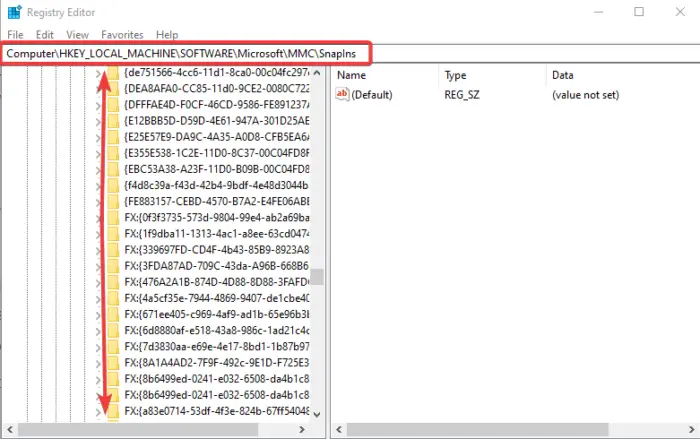
Dalam sesetengah kes, snap-in mungkin tidak berfungsi dengan betul jika tetapan pendaftaran masing-masing tidak betul atau rosak. Untuk membetulkan ralat MMC, kami perlu mengubah suai pendaftaran. Lakukan langkah berikut:
Buka Lari kotak dialog dengan menekan butang Butang Windows + R . taip regedit dalam kotak dan tekan Masuk .
Ikuti laluan berikut untuk membuka folder CLSID dalam Windows Registry:
HKEY_LOCAL_MACHINE\SOFTWARE\Microsoft\MMC\SnapIns
Cari folder CLSID yang ditunjukkan dalam mesej ralat, contohnya:
0B6804FE57D5DAAAAB6BDF13C643B788FF9D5DF13Mula-mula, sandarkan folder dengan mengklik kanannya dan memilih Eksport . Ikut arahan pada skrin.
windows 10 membeku di skrin log masuk
Sekali lagi, klik kanan pada folder yang sama dan pilih Padam dan kemudian mulakan semula PC anda.
Selepas but semula PC anda, Windows akan menjana semula konfigurasi pendaftaran yang berfungsi secara automatik untuk apl yang menjana ralat MMC. Jika ini tidak berjaya, cuba penyelesaian seterusnya.
2] Dayakan Microsoft .NET Framework
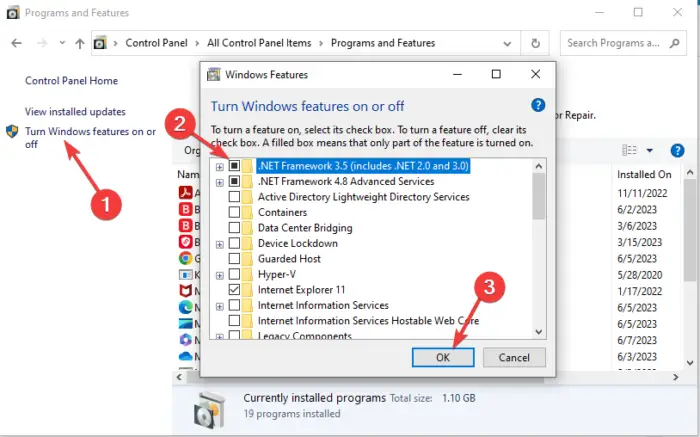
Rangka Kerja .NET digunakan untuk membina dan menjalankan aplikasi pada Windows PC. Jika ia dilumpuhkan, anda mungkin mendapat MMC tidak dapat mencipta ralat snap-in semasa cuba membuka aplikasi pada PC anda. Anda perlu dayakan ciri ini menggunakan langkah-langkah di bawah:
- Buka Panel kawalan dan pergi ke Program > Program dan Ciri .
- Di sebelah kiri, cari dan klik Hidupkan atau matikan ciri Windows
- Tetingkap kecil baharu akan muncul, tandai kotak di sebelah .NET Framework 3.5 (termasuk .NET 2.0 dan 3.0).
- Akhir sekali, klik okey untuk menyimpan perubahan anda.
Mulakan semula komputer anda dan buka apl yang mengalami masalah; ralat itu harus diselesaikan sekarang.
PETUA : Pastikan anda mempunyai yang terbaru Rangka Kerja .NET untuk PC Windows anda. Anda boleh menetapkannya untuk memasang secara automatik atau memuat turun dan memasang secara manual.
3] Namakan semula mmc.exe
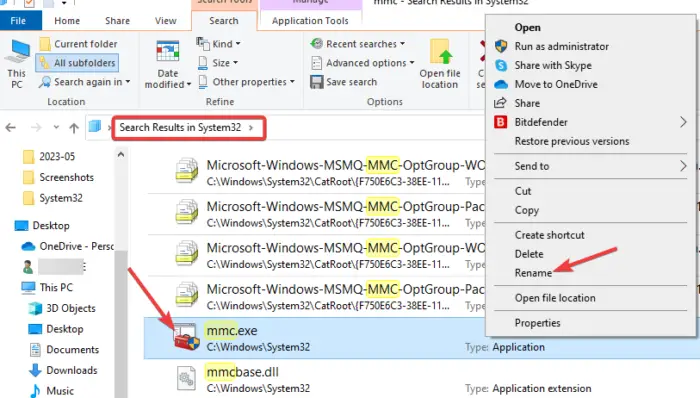
Menamakan semula fail mmc.exe akan memastikan bahawa Windows menjana semula fail dan konfigurasi baharu yang mungkin telah rosak dalam fail .exe yang dinamakan semula. Untuk menamakan semula fail mmc.exe, buka Penjelajah Fail dan pergi ke C:\Windows\System32 > mmc.exe .
Jika anda tidak boleh mendapatkan fail dengan mudah, taipkannya dalam kotak carian File Explorer dan tekan Masuk . Klik kanan fail dan namakan semula kepada sesuatu seperti mmcold.exe . Mulakan semula PC dan lihat jika ralat MMC telah diselesaikan.
4] Imbas fail sistem
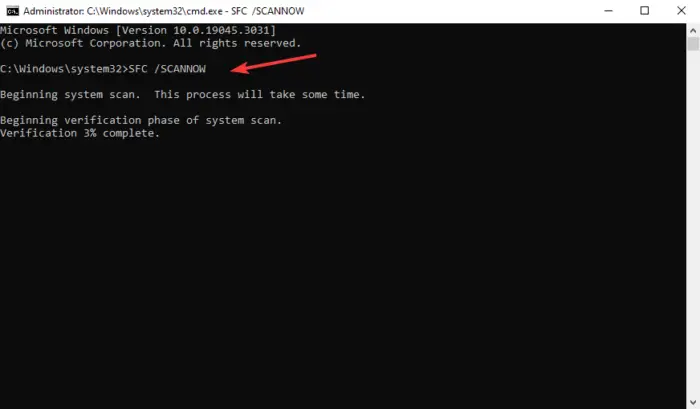
MMC mungkin tidak membuat snap-in jika fail sistemnya hilang atau rosak. Untuk membetulkan fail ini, anda perlu jalankan Pemeriksa Fail Sistem untuk mencari dan membaiki semua fail yang rosak dalam sistem.
Jika itu tidak berkesan, jalankan Perkhidmatan dan Pengurusan Imej Penggunaan (DISM) alat baris arahan untuk membetulkan lagi sebarang isu fail sistem yang mungkin mencetuskan masalah MMC.
5] Gunakan Alat Pentadbiran Pelayan Jauh (RSAT)
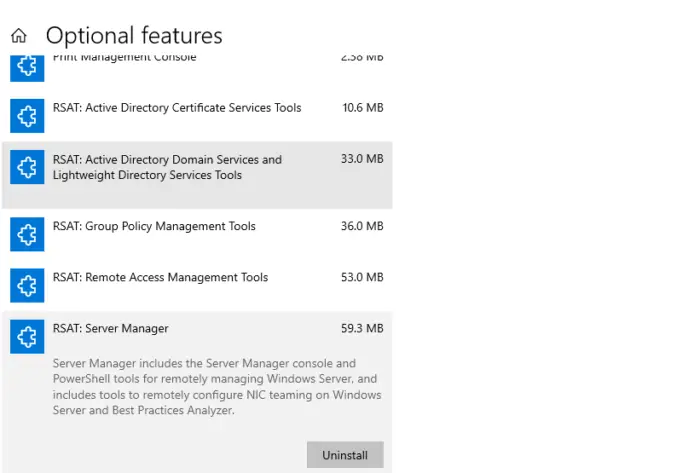
Jika semua penyelesaian lain gagal, anda boleh muat turun dan pasang RSAT daripada halaman muat turun Microsoft. RSAT ialah alternatif kepada MMC pada Windows 11 atau Windows 11. Pengguna dan Komputer Direktori Aktif bertindak sebagai snap-in MMC yang membolehkan pengguna mengurus dan membuat perubahan pada pelayan jauh.
Kami berharap salah satu penyelesaian berfungsi untuk anda.
Menetapkan: Snap-in ini melakukan operasi tidak sah dan telah dipunggah
Di manakah terletaknya snap-in MMC?
Snap-in Microsoft Management Console (MMC) terletak dalam folder pendaftaran HKEY_LOCAL_MACHINE\SOFTWARE\Microsoft\MMC\SnapIns. Untuk mengaksesnya, anda boleh menaip regedit pada kotak dialog Run, tekan Enter pada papan kekunci dan kemudian ikuti laluan fail untuk mencari fail tertentu di bawah folder SnapIns.
cara menggunakan maklumat cakera kristal
Menetapkan: Microsoft Management Console (MMC.exe) telah berhenti berfungsi
Bagaimanakah saya boleh mendayakan snap-in MMC?
Jika anda ingin mendayakan snap-in MMC, buka Editor Dasar Kumpulan Tempatan dengan menaip gpedit.msc pada Lari kotak dialog. Setelah editor dibuka, pergi ke Konfigurasi Pengguna > Templat Pentadbiran > Komponen Windows > Konsol Pengurusan Microsoft . Klik dua kali pada Snap-in Terhad/Dibenarkan dan klik dua kali pada snap-in yang anda mahu dan kemudian konfigurasi dan dayakan snap-in.






![Xbox Series X/S terlalu panas [Betulkan]](https://prankmike.com/img/xbox/2F/xbox-series-x-s-overheating-fix-1.jpg)



![Kod ralat VAN 1067 dalam Valorant [Tetap]](https://prankmike.com/img/valorant/8A/van-1067-error-code-in-valorant-fixed-1.png)




